Jak migrovat server pomocí Zákaznického Centra
- Obsah
- Krok 1: Přihlaste se do Zákaznického Centra a vyberte si server, který chcete migrovat
- Krok 2: Spusťte migraci serveru a nastavte si velikost disku
- Krok 3: Instalace serveru
- Krok 4: Jak přenést data pomocí VPS Centra
- (Mezi)krok 5: Nyní máte možnost celý proces zastavit
- Krok 6: Kontrola a nastavení nového serveru
- Krok 7: Potvrzení migrace serveru a nastavení DNS záznamů
- Krok 8: Dokončení migrace serveru
Řešíte u serveru přechod na novou verzi operačního systému? V takový moment proto potřebujete migrovat server na nový (upgrade/downgrade operačního systému přímo na serveru nepodporujeme). Ale to není jediný důvod, proč byste měli zvážit migraci. Migrace serveru vám může přinést lepší zabezpečení, vyšší výkon, snadnější škálovatelnost a ve výsledku i nižší náklady.
V našem návodu vás krok za krokem provedeme celým procesem migrace ze Zákaznického Centra, aby vás v průběhu nepřekvapil žádný nečekaný kiks.
Krok 1: Přihlaste se do Zákaznického Centra a vyberte si server, který chcete migrovat
Do Zákaznického Centra se přihlásíte na adrese: centrum.vas-hosting.cz. V levém menu klikněte na Servery>Přehled serverů a vyberte si konkrétní server, který se chystáte migrovat.
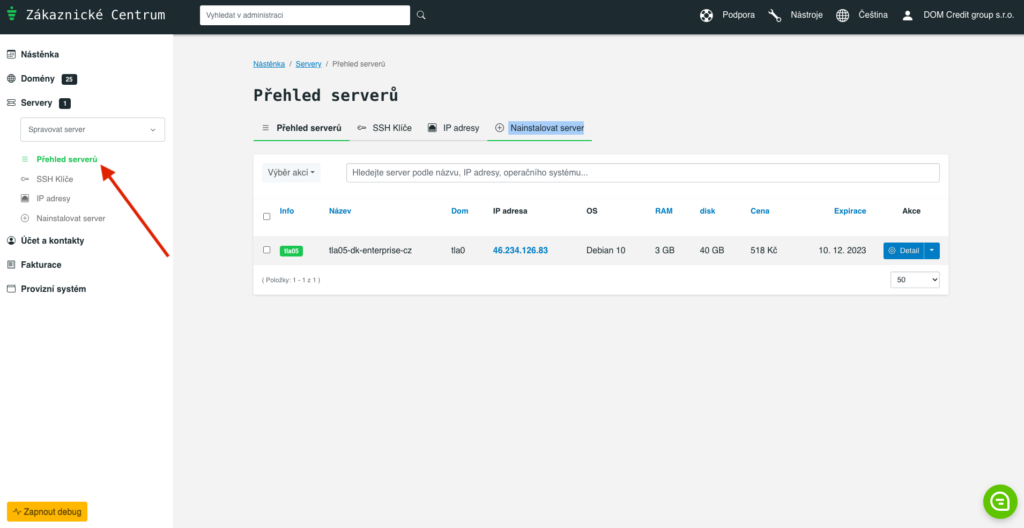
Krok 2: Spusťte migraci serveru a nastavte si velikost disku
V detailu serveru, v horních záložkách, přejděte do “Nebezpečných operací”, které jsme rozšířili o nástroj pro migraci.
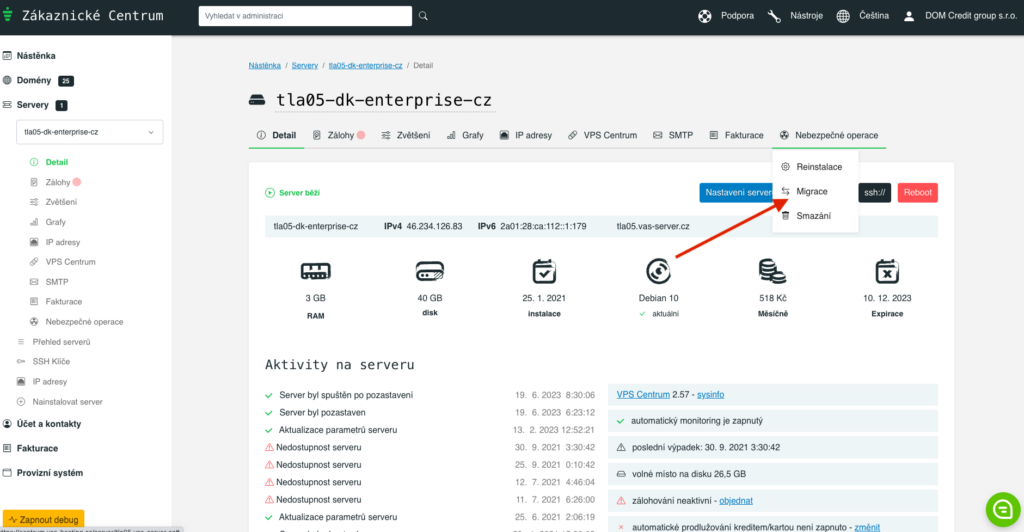
Zákaznické Centrum vás vyzve si nastavit velikost disku pro migrovaný server. Pokud to potřebujete, nyní máte možnost si velikost disku na novém serveru zmenšit. Nicméně doporučujeme velikost disku neměnit a server přenést 1:1, aby vše proběhlo bez komplikací.
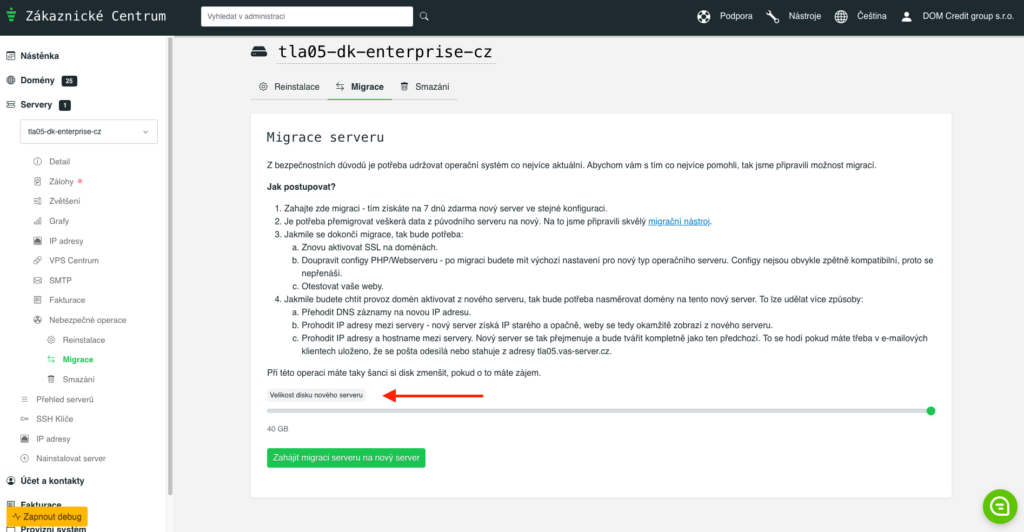
Kliknutím na „Zahájit migraci serveru na nový server“ spustíte instalaci serveru.
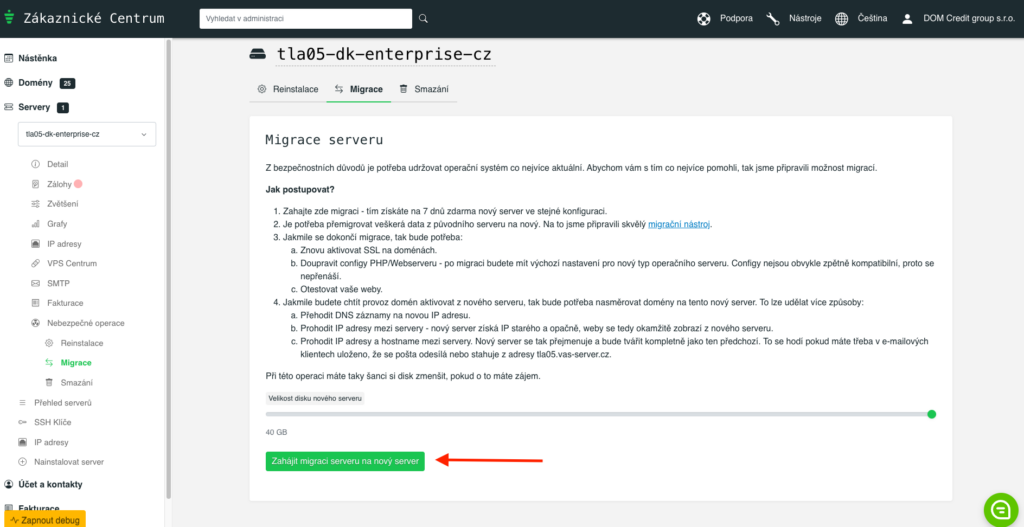
Krok 3: Instalace serveru
Zde mějte chvilku strpení, váš požadavek potřebuje čas na zpracování. Instalace by však měla proběhnout maximálně do 1 hodiny od spuštění migrace. Úspěšné dokončení poznáte tak, že vám od nás přistanou přístupové údaje do e-mailu.
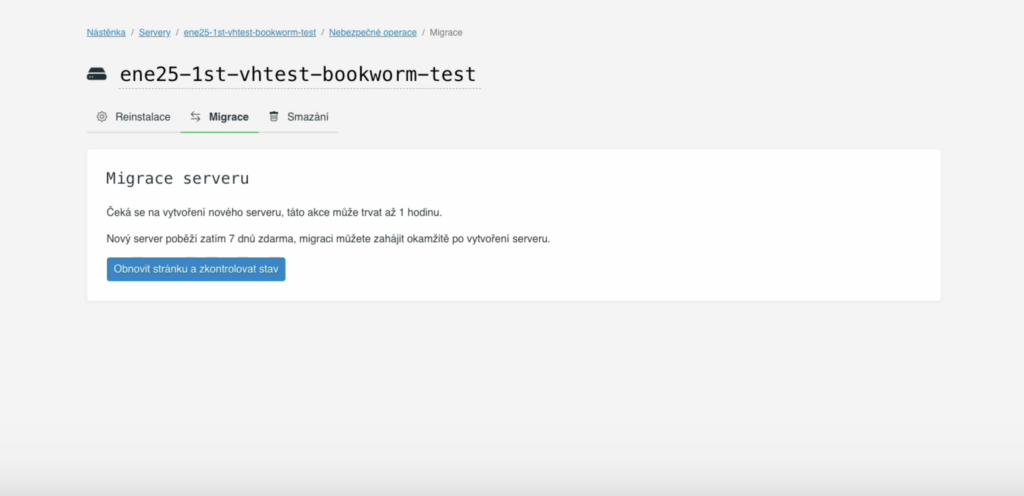
Krok 4: Jak přenést data pomocí VPS Centra
V následujícím kroku je potřeba migrovat data i z VPS Centra. S tím vám pomůže náš druhý návod: Migrace domén pomocí VPS Centra. Po přenesení dat a domén klikněte na „Obnovit stránku a zkontrolovat stav.“
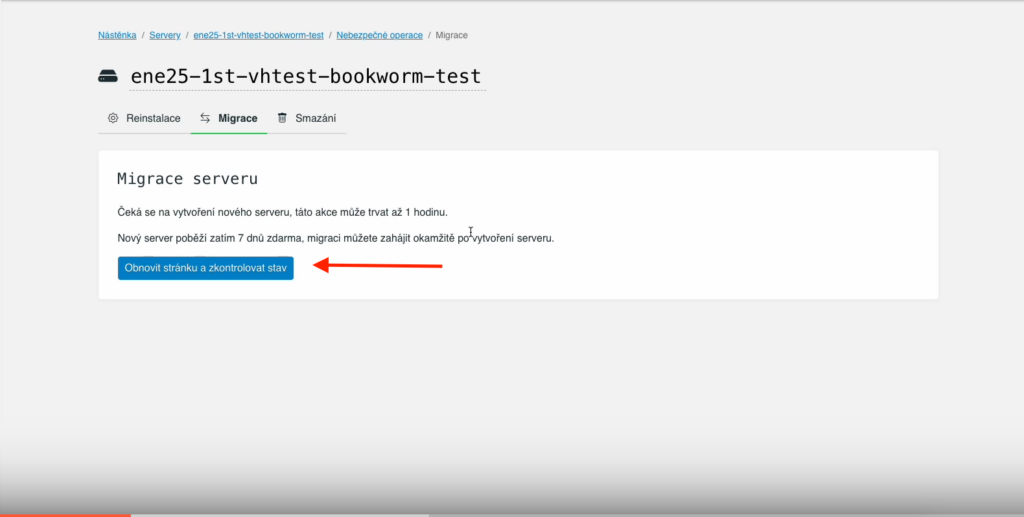
(Mezi)krok 5: Nyní máte možnost celý proces zastavit
Pokud jste si cokoliv rozmysleli, teď je ten správný čas celý proces zastavit pomocí tlačítka “Zrušit migraci”. Jinak doporučujeme se červenému tlačítku vyhnout obloukem, neboť spouští proces mazání serveru.
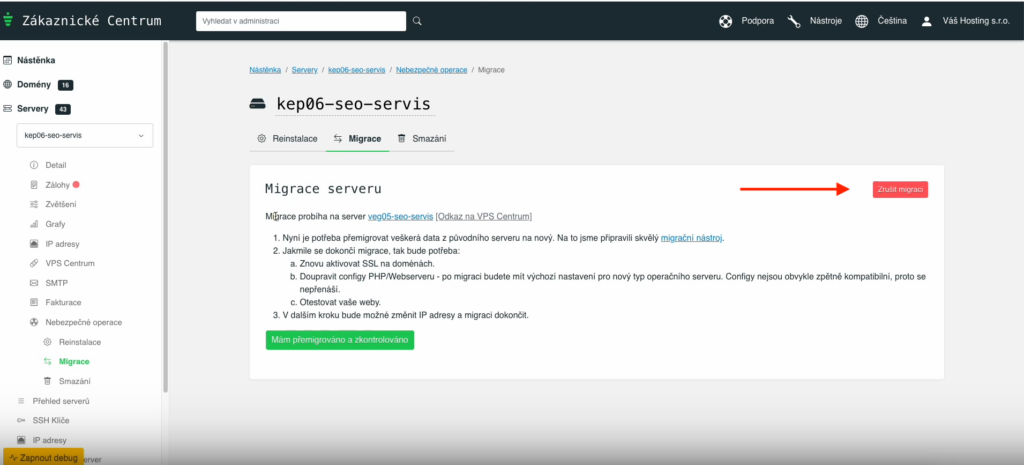
Krok 6: Kontrola a nastavení nového serveru
V této fázi jsme zhruba v polovině celého procesu, ještě zbývá splnit pár nezbytných kroků v samotném nastavení nově nainstalovaného serveru. Ty se vám zobrazí uprostřed obrazovky Zákaznického Centra. Pro správný přenos dat a funkci nového serveru nevynechejte ani jeden krok.
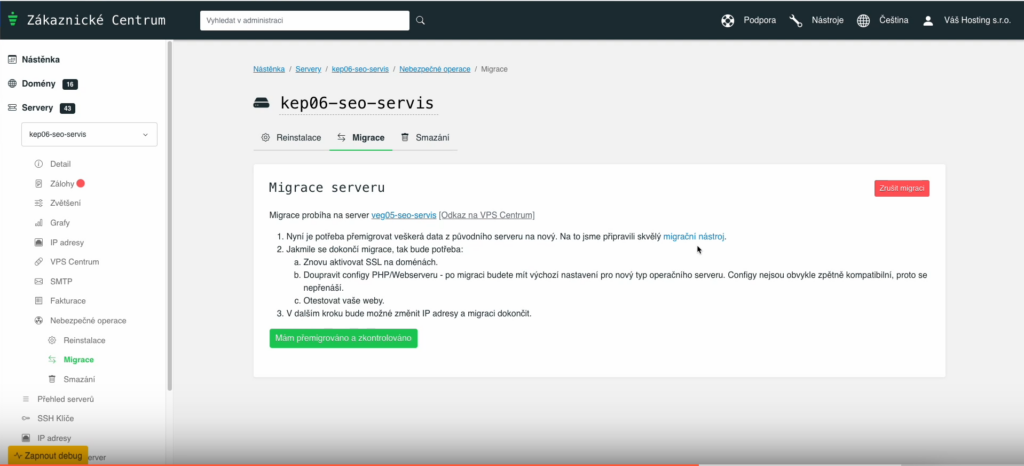
Krok 7: Potvrzení migrace serveru a nastavení DNS záznamů
Po dokončení posledního kroku v instrukcích klikněte na „Mám přemigrováno a zkontrolováno.“ Otevře se nové okno s informacemi o třech způsobech, jak přesměrovat domény na nový server. Zároveň zde volíte způsob, jakými nastavíte DNS záznamy, aby služby na vašem novém serveru fungovaly správně.
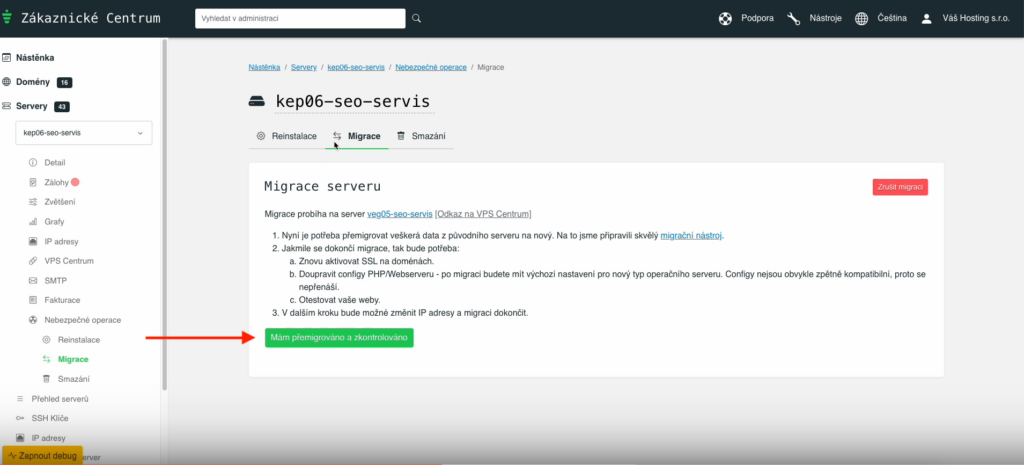
Nastavení DNS záznamů
DNS záznamy určují, na jaký server (na jakou IP adresu) má doména služby, co jsou na serveru směřovat (standardně jde o e-maily nebo o weby). DNS záznamy se rozlišují na několik typů, právě podle toho, jaké konkrétní služby řeší.
O tom, jak DNS záznamy spravovat, jsme se rozepsali v další nápovědě.
Na výběr máte z následujících možností:
1. “DNS domén si změním sám” – Krok, který smaže původní server.
Výhody:
Zde máte plnou kontrolu nad DNS záznamy a můžete si je upravovat podle svých potřeb.
Nevýhody:
Musíte si DNS záznamy na novém server nastavit sami a zajistit, aby byly správné a aktuální. Pokud uděláte chybu, může to způsobit problémy s dostupností nebo bezpečností vašich domén.
2. “DNS domén měnit nebudu a chci prohodit IP adresy mezi servery” – Původní IP adresu prohodíme s novou, ale názvy mezi servery zůstanou.
Výhody:
Nemusíte se o nic starat, DNS záznamy změníme za vás. Tím zajistíte, že vaše domény budou směřovat na nový server. Touto volbou nám jen dáte svůj souhlas.
Nevýhody:
Názvy serverů zůstanou beze změny, takže může být matoucí, který server je nový a který je starý.
3. Doporučujeme: “DNS domén měnit nebudu a chci prohodit IP adresy a hostname” – Prohodíme pouze IP adresy a názvy serverů (hostnames) a smažeme původní server.
Výhody:
Tato možnost kombinuje výhody předchozích dvou možností. Nemusíte se starat o změnu DNS záznamů, vše uděláme za vás. Touto volbou udělíte souhlas k prohození IP adres a hostnames mezi servery. Tím se zajistí, že vaše domény budou směřovat na nový server a zároveň se změní i názvy serverů, aby se v nich dalo lépe orientovat. Původní server zároveň smažeme, takže ušetříte náklady na jeho provoz.
Nevýhody:
Tato možnost nemá žádné zásadní nevýhody, pokud souhlasíte s tím, že se změní názvy serverů. Pro zachování původních názvů zvolte jinou z nabízených možností.
Jak dlouho změna DNS trvá
Změna DNS záznamů není okamžitá, ale vyžaduje určitou dobu, než se rozšíří po celém internetu. Tento proces se nazývá propagace. Během propagace se může stát, že někteří uživatelé vidí obsah z nového serveru, zatímco jiní stále ještě z toho starého.
Propagace trvá obvykle několik hodin až jeden den, ale v některých případech může trvat až 72 hodin. Propagaci lze urychlit tím, že se sníží TTL (Time To Live) hodnota DNS záznamů, která určuje, jak dlouho si je jednotlivé servery pamatují. Čím nižší hodnota TTL je, tím častěji si servery dotazují aktuální DNS informace. Během této doby server nevypínejte ani na něm neprovádějte žádné změny. Zajistíte tak, že veškeré změny na DNS záznamech proběhnou v pořádku.
Krok 8: Dokončení migrace serveru
Po výběru jedné z posledních tří možností klikněte na „Dokončit migraci a smazat tenhle server.„
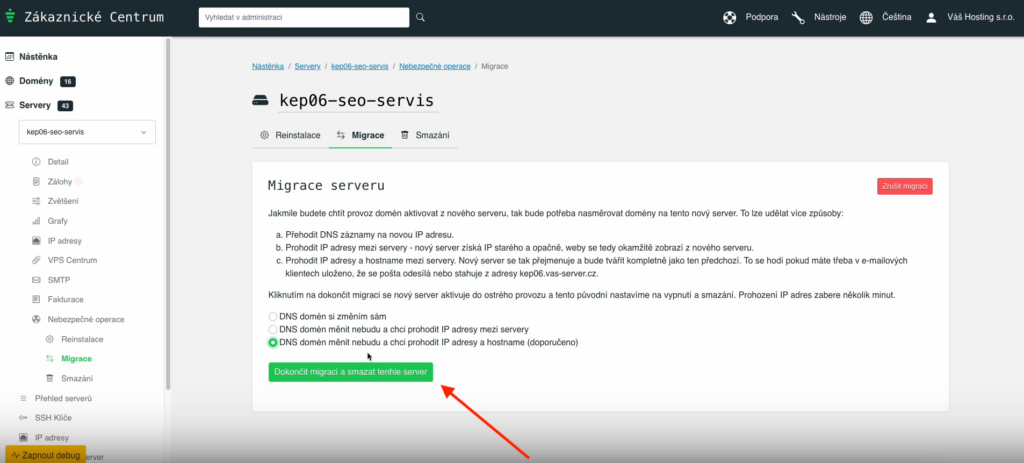
Gratulujeme, migraci máte úspěšně za sebou!
Mohlo by vás zajímat: